Comment masquer les applications récentes de l'iPad Dock

Dans le but de renforcer les capacités multitâches de l'iPad, iOS 11 a introduit une nouvelle fonctionnalité qui place automatiquement les applications les plus récentes sur le côté droit du dock iPad, séparés par une ligne. Ceci est supposé faciliter le passage entre eux, mais si vous n'êtes pas un fan, voici comment vous en débarrasser.
Commencez par ouvrir l'application Paramètres et appuyez sur "Général".
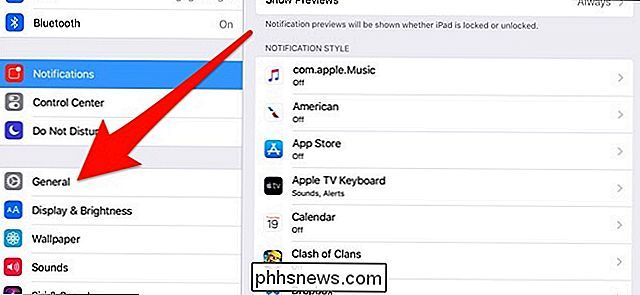
À partir de là , sélectionnez "Multitâche & Dock".
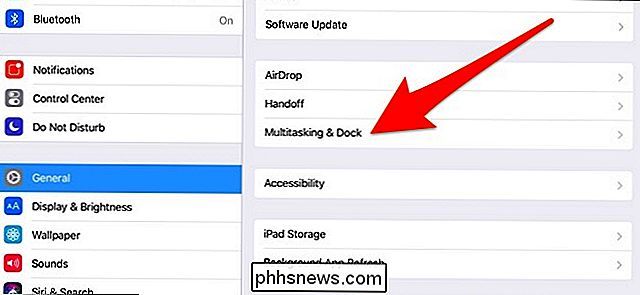
En bas, appuyez sur l'interrupteur à bascule à droite de "Afficher les applications suggérées et récentes" pour l'éteindre ".

Boom! Plus d'applications récentes sur le dock. Tout ce qui apparaîtra ne sont que les applications que vous avez spécifiquement mis là.
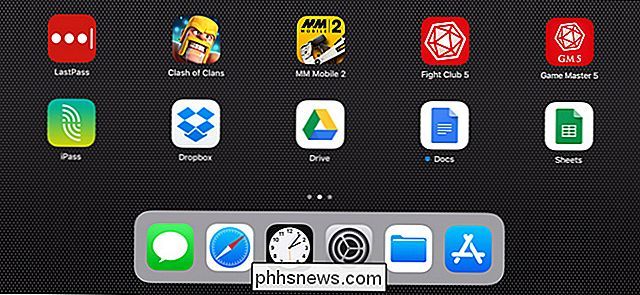
CONNEXION: Comment utiliser plusieurs applications à la fois sur un iPad
Bien sûr, si vous avez plusieurs tâches sur votre iPad, alors c'est probablement une fonctionnalité que vous voudriez. Cependant, si vous n'utilisez pas votre iPad pour beaucoup de choses de productivité, quelque chose comme ça peut ne pas être très utile pour commencer. Il est donc préférable de le désactiver pour une interface utilisateur plus simple.

Les meilleurs outils en ligne pour vous aider à construire votre prochain PC
Construire son propre ordinateur de bureau n'est pas aussi difficile qu'il en a l'air - on l'appelle souvent "LEGO pour les adultes". être un peu condescendant (les adultes peuvent aussi profiter des LEGOs, jerks), ce n'est pas faux. Même ainsi, l'ampleur des choix, des options et des problèmes de compatibilité peut être intimidant, en particulier pour un premier constructeur.

Comment installer les Mods pour la Skyrim Special Edition sur Xbox One ou PlayStation 4
The Elder Scrolls V: Édition Spéciale Skyrim est maintenant disponible sur PlayStation 4 et Xbox One, et pour la première fois, des "mods" sont disponibles pour les joueurs de console. Si vous n'êtes pas familier avec le terme, les mods sont des modifications créées par le joueur (et dans ce cas, officiellement sanctionnées).


